I modi migliori per registrare le telefonate sul vostro iPhone
Abbiamo tutti conversazioni con i nostri colleghi, partner commerciali e familiari tramite telefonate. Di solito le telefonate fanno parte della routine e non hanno nulla di importante. Tuttavia, in alcuni casi, le telefonate possono contenere discussioni importanti, transizioni commerciali o un affare importante da registrare.
Quando si decide di registrare una chiamata, si può notare che non è così facile come sembra. Di solito, il telefono non dispone di una funzione di registrazione delle chiamate. Soprattutto se siete utenti di iPhone, sarete delusi di sapere che Apple non permette ai suoi utenti di registrare le chiamate. Il motivo è che la registrazione delle chiamate è illegale in molti Paesi. Poiché gli utenti di iPhone sono sparsi in tutto il mondo, Apple non è in grado di tenere traccia dello stato di ogni utente e delle leggi sulla registrazione delle chiamate. Pertanto, per garantire il rispetto della legge ovunque, Apple ha deciso di non aggiungere questa funzione ai suoi prodotti.

Il fatto che Apple non abbia aggiunto la funzione di registrazione delle chiamate sull'iPhone non significa che non sia possibile registrare le chiamate. Esistono diversi metodi per registrare le chiamate in modo impeccabile e in alta qualità.
In questo articolo parleremo di tutti questi metodi e delle diverse applicazioni per registrare le telefonate su iPhone.
App REKK Call Recorder
Considerato l'incredibile numero di funzioni di cui dispone, REKK sembra essere una delle migliori soluzioni per i problemi di registrazione delle chiamate sull'iPhone. REKK ti consente di registrare più chiamate gratuitamente. Tuttavia, tutte le funzioni essenziali di registrazione delle chiamate, come l'ascolto o la modifica dei file audio registrati, richiedono un abbonamento a pagamento. In termini tecnici, REKK registra le telefonate utilizzando una funzione di chiamata in conferenza a 3 vie. Per registrare le chiamate con REKK, è necessario abilitare questa funzione. È necessario chiamare il proprio operatore di telefonia mobile e chiedere di abilitare questa funzione. È importante notare che alcuni operatori di telefonia mobile non forniscono questa funzione ai loro clienti.
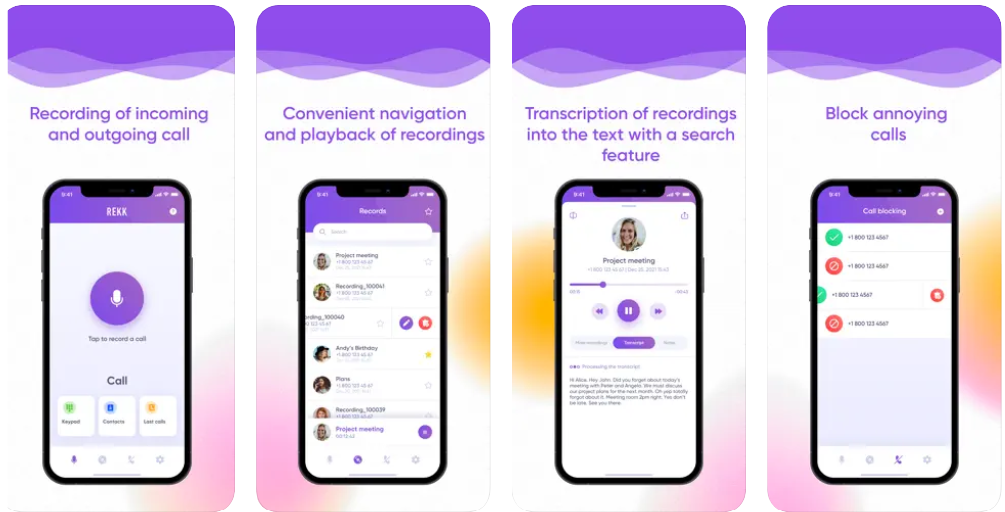
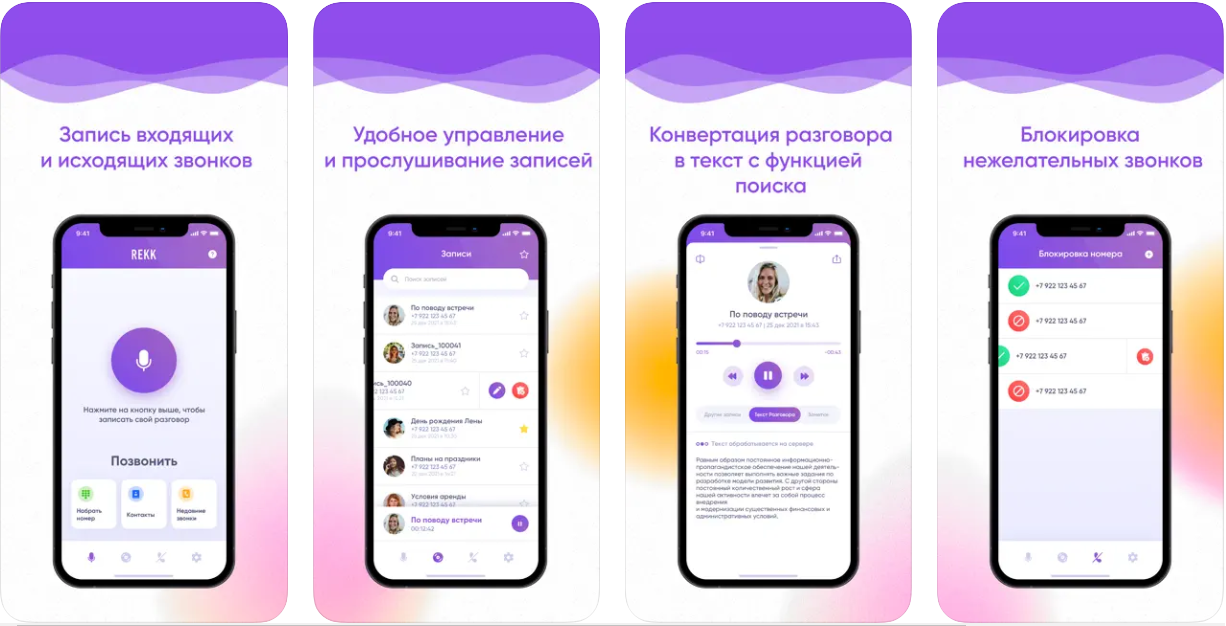
Inoltre, ha un'interfaccia utente moderna e semplice. REKK può anche convertire le registrazioni delle chiamate in testo. Si tratta di una funzione molto interessante, soprattutto se la conversazione contiene informazioni che non si riescono a memorizzare. Ci sono molti altri vantaggi nell'utilizzo di REKK. Alcuni di essi sono riportati di seguito.
• Creare copie di backup delle registrazioni delle chiamate
• È possibile condividere i file audio registrati attraverso le app di messaggistica come Whatsapp, Viber e altre simili.
• Puoi modificare le registrazioni audio e lasciare note per loro.
Il processo di registrazione di una chiamata con REKK è molto semplice. I passi da seguire sono i seguenti.
1. Registrare una chiamata in entrata
• Ricevere la chiamata in arrivo e ridurre a icona lo schermo.
• Quindi, aprire l'applicazione REKK. Toccare il grande pulsante viola.
• Tornare alla schermata delle chiamate e toccare l'opzione Unisci chiamate. Questo è tutto. La chiamata verrà registrata. Merge Calls. That's it. Your call will be recorded after that.
2. Registrare una chiamata in uscita
• Aprire REKK e chiamare la persona desiderata. È sufficiente scorrere il numero desiderato nell'elenco dei contatti e premere il pulsante di chiamata.
• REKK chiama prima il numero di assistenza. Sullo schermo apparirà la notifica con il numero dello schermo.
• Verrà visualizzata un'altra notifica con il numero chiamato inizialmente. Ciò significa che il numero di assistenza ha accettato la chiamata.
• Fare clic sulla notifica push per ridurre a icona la schermata di chiamata. Toccare nuovamente il pulsante di chiamata.
• Premere l'opzione Unisci chiamate dopo che la chiamata è stata accettata.
Potete scaricare REKK da qui se volete iniziare a registrare le chiamate sul vostro iPhone.
2. Registrare le chiamate utilizzando la modalità altoparlante e un altro dispositivo
Si tratta di un metodo molto semplice. È necessario un altro dispositivo che verrà utilizzato per registrare le chiamate.
Ci sono alcuni aspetti da considerare quando si opta per questo metodo. Innanzitutto, la qualità delle chiamate registrate potrebbe non essere buona, poiché la voce che viene registrata esce da un microfono. In secondo luogo, è necessario scegliere un buon dispositivo di registrazione del suono. Assicurarsi che il dispositivo di registrazione sia in buono stato di funzionamento. È necessario salvare manualmente la copia della registrazione, poiché non viene creato alcun file di backup come nel metodo precedente.

Per registrare efficacemente le chiamate con questo metodo, seguite la procedura descritta di seguito.
-
Sia che si stia chiamando un amico o che si stia ricevendo una chiamata da qualcuno, il primo passo è quello di attivare l'altoparlante.
-
Se le cuffie Bluetooth sono collegate, scegliere l'altoparlante dell'iPhone dall'elenco. È essenziale utilizzare l'altoparlante per la registrazione.
-
Accendere il dispositivo di registrazione. Assicuratevi che sia posizionato vicino al microfono dell'iPhone.
-
Una volta terminata la registrazione, salvatela su un dispositivo esterno.
3. Registrazione delle chiamate con Google Voice
Per registrare le telefonate su un iPhone esiste un altro metodo unico ma di qualità. È possibile farlo utilizzando Google Voice. Si tratta di una delle soluzioni basate sul cloud per registrare le chiamate. Questo metodo non è gratuito, ma il prezzo è abbastanza ragionevole. Google Voice è anche molto comodo, in quanto si può portare il telefono ovunque per poterlo utilizzare. Ma cos'è esattamente Google Voice?
Google Voice è un protocollo internet che funziona esclusivamente via internet. La parte migliore di Google Voice è che può essere utilizzato sia su smartphone che su Mac e PC. Poiché questo articolo si concentra soprattutto sull'iPhone, vedremo come utilizzare Google Voice su di esso.
Se utilizzate Google Voice per la prima volta, seguite i passaggi indicati di seguito. Prima di iniziare, assicuratevi di avere un account Google attivo.
-
Per prima cosa, è necessario recarsi al sito voice.google.com. Accedere al proprio conto Google.
-
Scaricate da qui l'applicazione per iPhone o Android.
-
Scegliete il vostro numero vocale Google toccando. Cerca. (È possibile effettuare la ricerca per città o prefisso).
-
Toccare Seleziona accanto al numero desiderato.
-
Seguire le istruzioni sullo schermo.
Il vostro Google Voice è ora impostato. Ora potete anche collegare un altro numero. Quasi tutte le chiamate di Google Voice verso gli Stati Uniti o il Canada sono gratuite.
(Nota: Google Voice non è gratuito per le aree al di fuori degli Stati Uniti o del Canada. Le tariffe sono solitamente elencate sul sito ufficiale)..
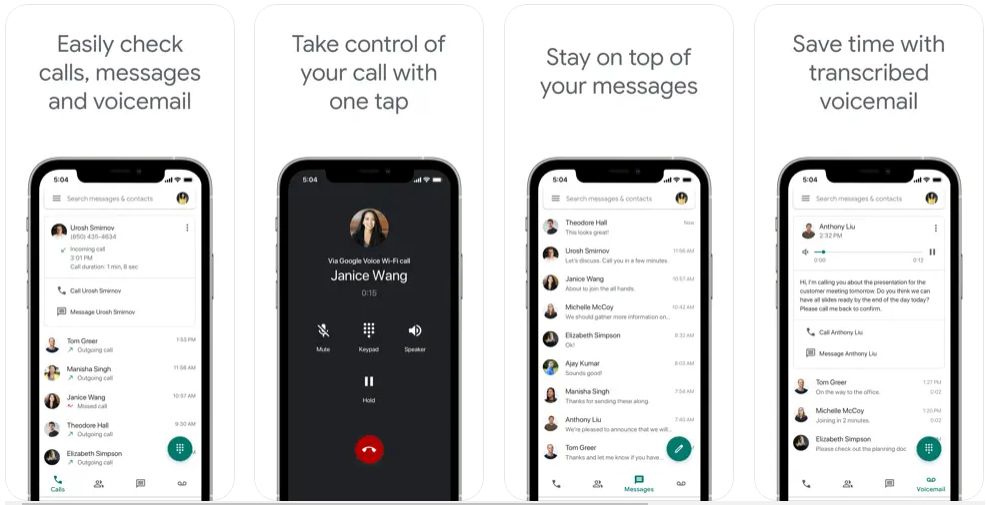
Uno dei maggiori limiti dell'utilizzo di Google Voice è che può registrare solo le chiamate in entrata. Questo può rappresentare un problema, soprattutto se si desidera un'ampia gamma di opzioni. Per registrare una telefonata con Google Voice, seguite le istruzioni:
• Si presume che abbiate già un account Google Voice. In tal caso, è sufficiente andare nelle impostazioni dell'app per iPhone e abilitare questa funzione.
• Andate su Chiamate e poi su Opzioni chiamate in entrata.
• Verrà visualizzata un'altra notifica con il numero chiamato inizialmente. Ciò significa che il numero di assistenza ha accettato la chiamata.
• Quando si è impegnati in una chiamata, è possibile premere il tasto 4 della tastiera di Google Voice. Inizierà la registrazione della conversazione. Tenete presente che la chiamata viene registrata solo se si utilizza Google Voice su VoIP.
• È possibile registrare molte conversazioni con Google Voice, ma la registrazione ha dei limiti di tempo. La durata massima di registrazione di una chiamata è di 3 ore.
È importante sapere che Google Voice non è generalmente supportato in altri Paesi non statunitensi. Pertanto, la praticità di questo metodo è piuttosto limitata.
4. Registrare una chiamata utilizzando la segreteria
Per registrare le telefonate sull'iPhone esiste un altro metodo, che consiste nell'utilizzare la segreteria. Proprio come il metodo precedente, anche l'utilizzo della segreteria per registrare le telefonate sull'iPhone presenta delle limitazioni. Dipende in gran parte dal gestore telefonico. Avete impostato la casella vocale sul vostro iPhone? Se sì, allora potete registrare le conversazioni dell'iPhone con questo metodo.
Come prima cosa è necessario verificare se l'operatore telefonico supporta il download dei messaggi della segreteria telefonica.
Seguite i passaggi indicati per verificare se l'operatore supporta questa funzione sul vostro iPhone.
-
Il primo passo consiste nell'avviare l'applicazione Telefono sull'iPhone.
-
Toccare la scheda segreteria. (si trova nell'angolo in basso a destra).
-
Idealmente, si dovrebbe vedere l'elenco dei messaggi vocali. È possibile scaricarli e conservarli per scopi futuri.
Se viene visualizzata solo l'opzione "Chiama la segreteria telefonica", significa che il vostro operatore non supporta questa funzione.
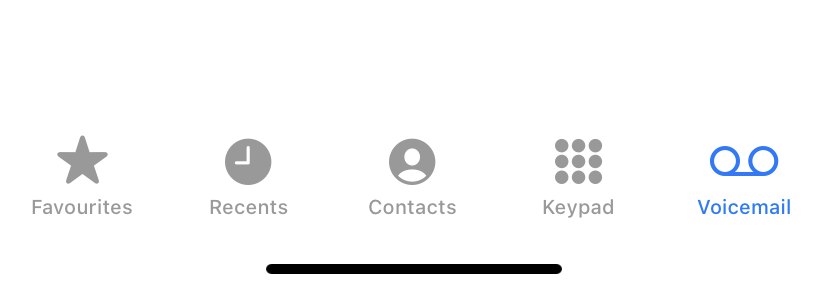

Per effettuare una registrazione della segreteria è possibile seguire la procedura descritta di seguito:
• Chiamate il vostro contatto. Per evitare complicazioni, è meglio dire al vostro interlocutore che state per registrare la telefonata. Quindi chiedetegli di attendere un momento.
• Toccare il pulsante di chiamata. Si avvia la chiamata a tre.
• Una volta terminato, chiamare il proprio numero.
• Se avete eseguito correttamente i passaggi, andrete alla vostra casella vocale.
• Attendere momentaneamente la fine della notifica della segreteria telefonica. Quindi, toccare il pulsante Unisci chiamate.
5. Registrazione di una chiamata con il Mac (sia per le chiamate FaceTime che per le chiamate telefoniche)
QuickTime è un potente sistema software realizzato su Mac da Apple.
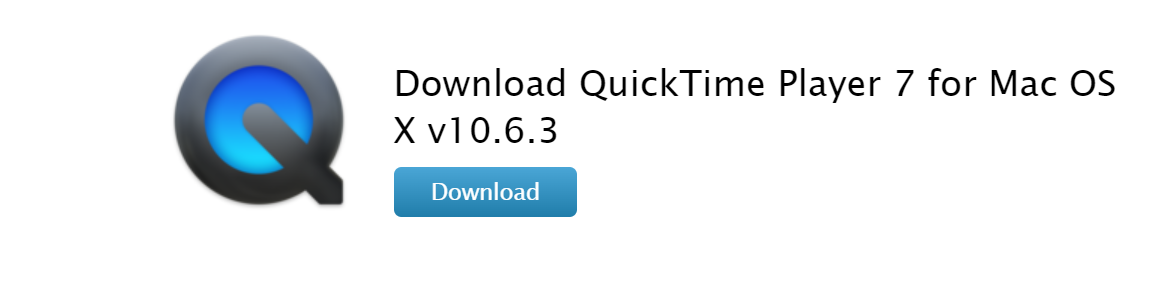

In questa sezione, impariamo a usare QuickTime per registrare le conversazioni sull'iPhone e su FaceTime. Tenete presente che, affinché questo approccio funzioni, dovete parlare con il vostro amico in modalità altoparlante.
In pratica, è molto simile al secondo metodo che abbiamo discusso, solo che è più raffinato e utilizza i sistemi integrati. Perché funzioni, è necessario impostare l'iPhone e il Mac per le telefonate.
Per registrare le chiamate su QuickTime, è necessario seguire la procedura.
-
Aprite la barra dei menu di QuickTime
-
Fare clic su File. Quindi fare clic su Nuova registrazione audio.
-
Fare clic sul pulsante a discesa. Di solito si trova accanto al pulsante di registrazione.
-
L'ingresso del microfono dovrebbe essere impostato su un microfono interno. In caso contrario, è necessario farlo.
-
Toccare il pulsante di registrazione.
Phone Call Recording Laws in Different Countries
The purpose of this section is to give you an understanding of the rules and regulations regarding call recording.
Call recording is sometimes a personal choice. To avoid unnecessary complications or legal complexities, a person should know the laws regarding call recordings. Often, the laws require the consent of at least one person. Following such laws makes the entire process seamless and trouble-free.
Given below are some countries and their laws about recording phone calls. It is important to remember that at the core, all these laws are hugely similar.
1. Canada
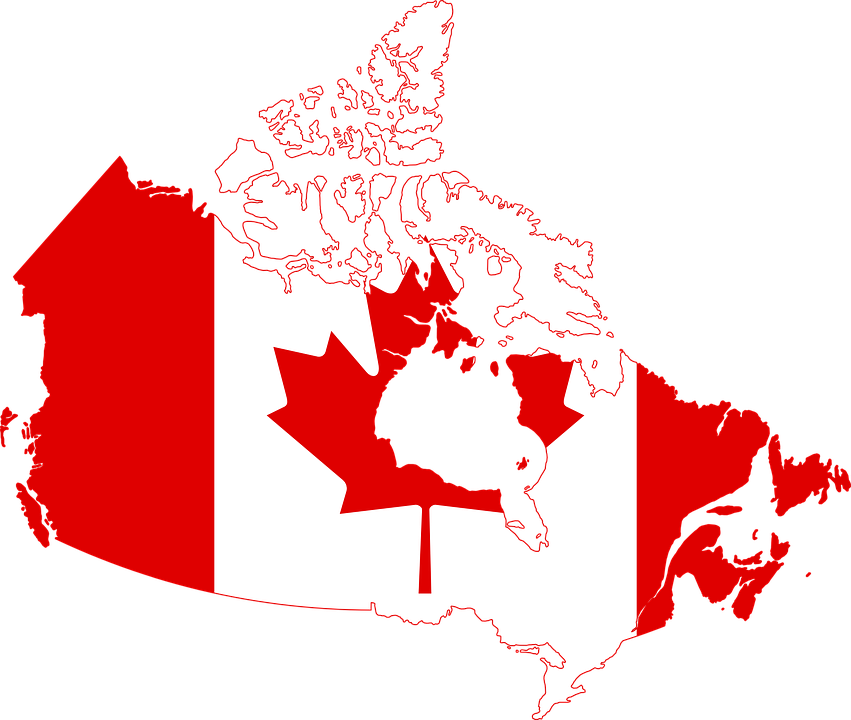
When it comes to recording calls in Canada, the laws are pretty relaxed. There are many reasons for such relaxation in the law. In some cases, the person in dispute with any entity, such as a credit card company, car dealership, or anyone else, would try to take accurate notes of everything. However, it presented a big problem.
A single person's word was against the word of a company. It was an unfair disadvantage. However, now you can present evidence in the form of a recorded call, and it is considered irrefutable.
In-Person Laws
Section 183.1 of the Criminal Code of Canada allows recording of a call as long as one person in that call gives consent. The law is there to avoid confusion since intercepting private conversations without someone's permission is considered an act of crime. Of course, exceptions may occur.
Such a law allows the person to record the call and use it in any legal dispute. If you are a third party, then you need to ask the permission of at least one person involved in the conversation.
There is a little bit of confusion over the exact nature of the call that is being recorded. However, the law applies to everyone. Whether you are recording your own conversation on your phone or recording as a third person, the law makes it very clear, leaving no room for doubt.
Laws for Organizations
There are various laws for organizations. Some of these laws need to be complied with in order for lawful call recordings to occur.
-
Whoever is involved in a law firm is not allowed to record calls without their client’s permission.
-
Any kind of business must ask for customer consent before proceeding with a recording.
-
Government offices are different. They are allowed to record calls since their recordings fall under the Personal Information Protection and Electronic Documents Act (PIPEDA). Usually, you are notified before your recording starts.
Call Recording Laws in the UK

Call recording laws in the UK have undergone a few transformations. Although policies have always allowed the recording of calls, new regulations have been applied following the 2018 Act. According to this Act, it is necessary for businesses to record the relevant calls with customers' permission.
In Person Laws
There are no known regulations or rules that prohibit individuals from recording the private conversation. Recording calls is not a criminal offence anywhere in the state as long as one is doing it for personal usage.
However, it is strictly prohibited if the individual intends to share the call with a third party as a breach of someone else's privacy. That is one of the obvious illegal acts, and the person committing it can face charges.
Organizational Laws for Call Recording
According to the laws established in 2000, there is no restriction on businesses and organizations to record calls. Businesses are required to keep their data private and adhere strictly to data protection laws.
Customer consent matters the most in this case. However, exceptions can be made if the government institution/any agency is leading an investigation on another individual or company for claims regarding wrong information or fraud.
According to the 2018 Investigatory Powers Act, a few regulations have been applied regarding the recording of phone calls by businesses. If businesses follow these requirements, then they don’t have to notify the customers that they are recording the calls.
-
Providing solid evidence of a business or any other financial transaction
-
Ensuring that the business follows the data-protection protocols and regulations
-
A clear display of the standards that are met by the business through the usage of said devices
-
Active prevention or detection of any kind of crime regarding unauthorized usage of mobile network, wrong information, fraud, or any other legal issues
-
If the company is legally required to keep records and essential data which is protected by the proper laws.
Complications usually occur when the recorded call doesn't contain the required intent of the customer, even though it is made through the official platform. In such a case, companies are required to create a data protection strategy that meets all the industry regulations.
Call Recording Laws in the USA
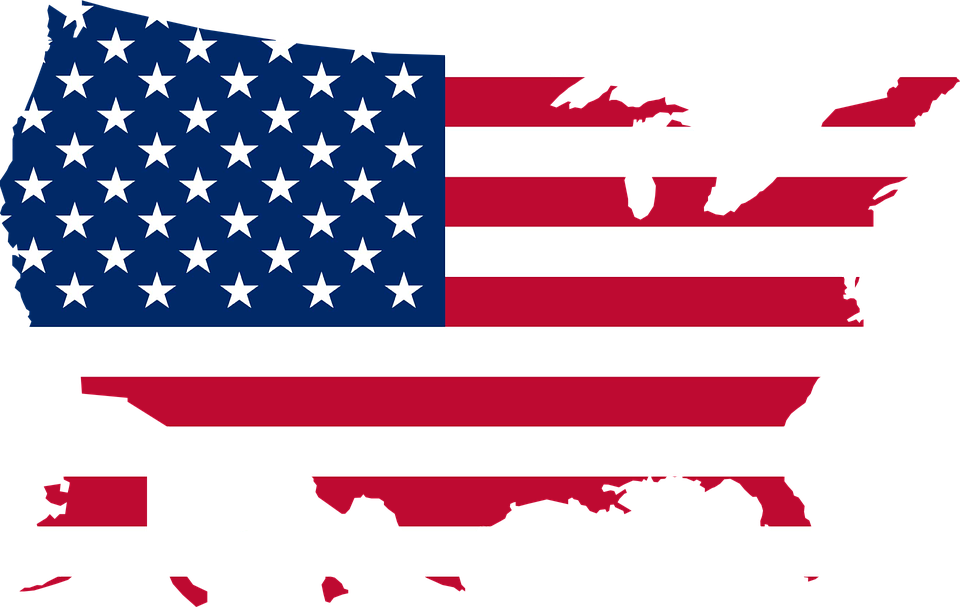
Each state in the USA has distinct laws regarding the recording of calls. These laws apply to all organizations or individuals who are interested in recording the calls.
Generally, all states approach the matter in two distinct ways.
-
One Party Consent
-
Two Party Consent
One - Party Consent refers to the standard procedure where you get the consent of at least one of the persons on the call. This law is similar to that of the UK and Canada.
Two - Party Consent is the law where you get the consent of both parties involved in the call. It is also referred to as the All - Party Consent law since it is modified to cater to all the parties involved in a call.
Generally, the interested parties can give their consent in the form of the following.
-
Verbal Consent/Written Consent
-
Verbal Notification before the call is made (the most common – the person can agree or disagree)
-
Audible beep tone at regular intervals that indicates the recording
In order to be able to safely record the calls, you need to be aware of what law is in force in your state. The good news is that most of the states in the USA allow the One Party Consent law. For your convenience, the list of states that follow the Two Party Consent Law is given in the following section. If you reside in any of these states, then you will have to conform to that law.
States Following the Two - Party Consent Law
There are thirteen states that follow the Two - Party Consent Law. These thirteen states are as follows: California, Connecticut, Nevada, Illinois, Michigan, Maryland, Massachusetts, Florida, Montana, New Hampshire, Pennsylvania, and Washington. If your state is on the list, then you need a special Two - Party Consent law for safely recording the call.
Le migliori applicazioni di registrazione delle chiamate per iPhone
In questa sezione, faremo luce sulle due applicazioni più utilizzate per registrare le chiamate su iPhone. Si tratta di REKK e TapeACall Pro. Per comodità degli utenti, il confronto tra queste applicazioni è riportato sotto forma di tabella.

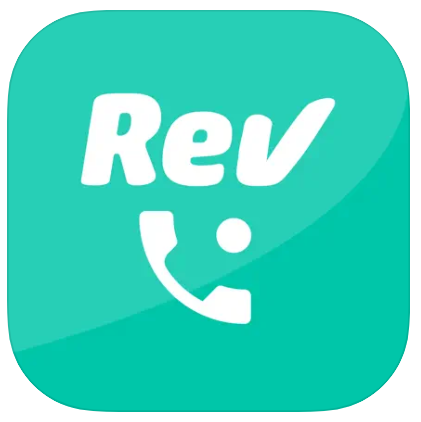

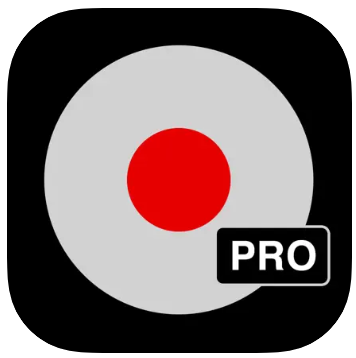
| Nome dell'applicazione | REKK |
Rev Call Recorder
Recordeon
|
TapeACall Pro |
|---|---|---|---|
| Ability to Share Audio in Messenger Apps | È possibile condividere le registrazioni attraverso diverse applicazioni di messaggistica, come WhatsApp, e creare un link condivisibile. |
No. You can share your recordings through Evernote, Dropbox and email, but not the conventional messenger apps.
Есть возможность делиться записями с помощью SMS, электронной почты, Twitter и WhatsApp.
|
È possibile condividere le registrazioni delle chiamate tramite e-mail, SMS, Facebook e Twitter. |
| Convertire in testo | Sì |
Sì
No
|
Sì |
| Lingua multi-supporto | Sì |
No (Only available in the USA)
Sì
|
Sì |
| Creazione di copie di backup delle registrazioni | Sì |
Sì
No
|
Sì |
| Funzioni aggiuntive | Funzione di blocco delle chiamate Possibilità di modificare le registrazioni audio |
Audio Trimmer and Cutter Audio to text transcription Services (Paid)
Возможность записывать голосовые заметки
|
Possibilità di etichettare e organizzare le registrazioni |
| Possibilità di salvare l'audio su Cloud Storage | È possibile archiviare le registrazioni su dispositivi cloud come Dropbox, Evernote, Google Drive. |
It allows sharing and exporting the files of recorded calls via email, SMS, Dropbox and all cloud storage devices.
Возможность хранить записи в Dropbox, экспортировать записи на компьютер.
|
Possibilità di caricare le registrazioni delle chiamate su Dropbox, Evernote e persino Google Drive. |
| Interfaccia facile da usare | Sì | Sì | Sì |
| Pricing | 7,99$ al mese |
Free except for text transcription service (1.50$ per minute)
699 руб. в месяц
|
9,99$ all'anno |
| Accesso alle registrazioni da un altro dispositivo | Sì/Mediante soluzioni cloud |
No
Да (Экспорт записей на ПК)
|
Sì (Le registrazioni sono archiviate su server) |
| Possibilità di lasciare note per le registrazioni audio | Sì | No | No |
| Possibilità di ordinare le registrazioni audio | No |
Rev allows you to organize your recordings
Sì
|
Sì |
| Disponibilità dell'applicazione in vari paesi | Sì |
No (Only USA)
Sì
|
Sì |
| Registrazione automatica delle chiamate | No |
Sì
No
|
No |
| Limitazioni sulla durata dell'audio e sul numero di registrazioni | Nessun limite | Nessun limite | Nessun limite |
Quale app è la migliore?
Determinare quale sia l'app migliore è una questione difficile. Ogni app presenta caratteristiche e vantaggi diversi che possono interessare vari tipi di utenti. Per comodità, ogni app è spiegata brevemente di seguito con i suoi svantaggi e vantaggi. A seconda delle vostre preferenze, potete scegliere quella che ritenete più adatta.
1. REKK
REKK is a new app which still follows new updates from time to time. However, it offers tons of amazing features, and it also helps you record as many calls as you want. REKK offers a very reasonable basic plan where you have to pay 7.99$ per month. It is quite feasible considering it offers a lot of options. It is great for those who want to record calls in good quality and share those files through modern messenger apps.
2. Rev Call Recorder
Rev Call Recorder is incredible for people who live in the USA. It is an amazing app which is completely free to use. Rev is pretty much an ideal app, offering a lot of free services such as recording unlimited calls. The drawbacks are that it offers zero support for other languages, and it is inaccessible outside the USA.
2. Recordeon
Recordeon - это удобный инструмент для записи ваших деловых и личных звонков, а также создания голосовых записей. В приложении есть пробная версия на 3 дня,после чего можно приобрести подписку на неделю или месяц. Recordeon позволяет записывать неограниченное количество записей звонков и голосовых заметок,делиться ими и экспортировать на компьютер. Единственным недостатком приложения является то,что аудиозаписи нельзя преобразовать в текст.
3. TapeACall Pro
2. TapeACall Pro
Con un prezzo ragionevole e tutte le funzioni essenziali per la registrazione delle chiamate, TapeACall è davvero notevole. Offre una prova gratuita durante la quale è possibile prendere confidenza con l'applicazione. Ha un'interfaccia utente straordinaria e offre anche una brillante conversione delle conversazioni in testo.
Lo svantaggio maggiore di TapeACall è che non supporta le moderne app di messaggistica. Se siete utenti accaniti di WhatsApp o FaceTime, questa applicazione non fa per voi.
